← Alle Tutorials
So übertragen Sie Dateien mit Iperius Remote: Kopieren, Einfügen und Drag & Drop zwischen Remote- und lokalem PC
Ob Sie remote arbeiten oder an einer Remote-Support-Sitzung teilnehmen – die schnelle und sichere Übertragung von Dateien und Daten zwischen zwei Computern ist eine alltägliche Notwendigkeit. Ob Sie einen Bericht versenden, Projektdokumente freigeben oder einfach nur Text kopieren – die Geschwindigkeit, mit der Sie dies tun können, wirkt sich direkt auf Ihre Arbeitseffizienz aus.
Mit Iperius Remote ist all dies dank der Dateiübertragungsfunktion per einfachem Kopieren und Einfügen oder Ziehen und Ablegen möglich , die Benutzern von Software wie TeamViewer oder AnyDesk bereits bekannt ist.
Sehen wir uns im Detail an, wie es auf Iperius Remote funktioniert, was Sie tun können und warum es so nützlich ist.
Kopier- und Einfügefunktion (Freigabe der Zwischenablage)
Mit Iperius Remote können Sie Text und Dateien zwischen dem lokalen Computer (von dem aus Sie eine Verbindung herstellen) und dem Remote- Computer (mit dem Sie verbunden sind) kopieren und einfügen. So funktioniert es:
-
Lokal zu Remote (Text): Immer möglich. Sie können einen Text auf Ihrem PC kopieren und direkt in die Remote-Sitzung einfügen.
-
Von Remote zu lokal (Text): Nur möglich , wenn auf dem Remote-PC in den Sicherheitseinstellungen die Option „Zwischenablagefreigabe zulassen“ aktiviert ist.
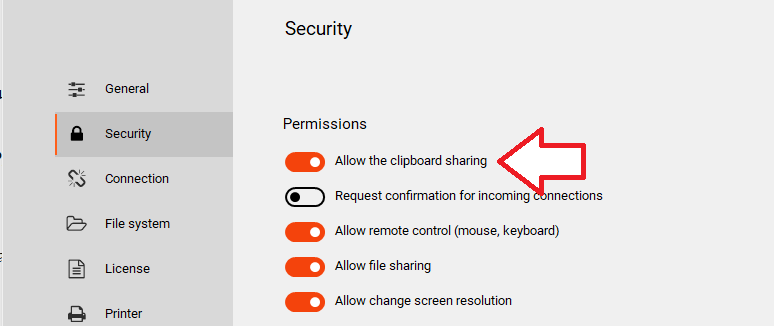
🔒 Mit dieser Einstellung behalten Sie die Kontrolle über Sicherheit und Datenschutz: Die Freigabe der Zwischenablage kann nur aktiviert werden, wenn sie tatsächlich benötigt wird, wodurch das Risiko einer versehentlichen Datenexfiltration vermieden wird.
Drag & Drop: Dateien zwischen zwei PCs ziehen
Durch direktes Ziehen von Dateien ( Drag & Drop) wird die Übertragung noch intuitiver:
-
Vom lokalen zum Remote-PC: möglich, wenn auf dem Remote-Computer die Option „Dateifreigabe zulassen“ aktiviert ist .
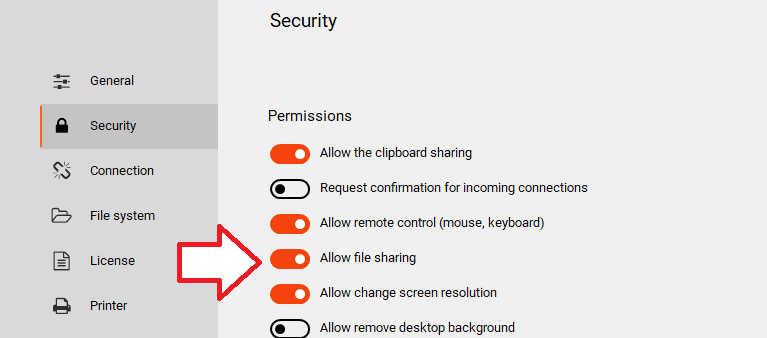
-
Vom Remote-PC zum lokalen PC: nicht zulässig (Kopieren und Einfügen ist zulässig)
Dateitransfer mit der Funktion „FileTransfer“
Neben Kopieren/Einfügen und Drag & Drop bietet Iperius Remote einen dritten Dateiübertragungsmodus über ein spezielles Fenster , das lokale und Remote-Dateien in zwei separaten Spalten anzeigt (wie ein herkömmlicher FTP-Client). Mit
dieser Funktion können Sie einfach zwischen lokalen und Remote-PC-Ordnern navigieren, mehrere Dateien auswählen und die Übertragung direkt, präzise und kontrollierbar starten .
-
Sie können Größe, Art, Vorgang und Fortschritt der Übertragung einsehen.
-
Die Funktion eignet sich ideal zum Senden oder Empfangen von Ordnern oder Dateigruppen , Backups oder großen Dokumenten.
-
Der Zugriff darauf ist während einer aktiven Remote-Sitzung über die Hauptschnittstelle von Iperius Remote möglich.
-
Es handelt sich um einen Modus, der dem von Software wie TeamViewer oder AnyDesk angebotenen Modus sehr ähnlich ist, jedoch mit der übersichtlichen und effizienten Benutzeroberfläche von Iperius.
Warum ist es für Unternehmen nützlich?
Dateiübertragungsfunktionen sind in verschiedenen beruflichen Szenarien unverzichtbar:
-
Technischer Remote-Support: Senden oder empfangen Sie schnell Protokolle, Konfigurationen, Patches oder Updates.
-
Gemeinsames Arbeiten: Tauschen Sie Dokumente, Berichte oder Präsentationen direkt aus, ohne auf E-Mail oder externe Cloud-Dienste zurückgreifen zu müssen.
-
Zentralisierte IT-Kontrolle: Verteilen Sie Skripte, Tools oder Konfigurationsdateien von einem Punkt aus an alle Arbeitsstationen.
📌 Die Integration von Kopieren/Einfügen und Dateiübertragung in eine einzige Remote-Desktop-Sitzung reduziert Arbeitszeit und manuelle Schritte drastisch und verbessert so Produktivität und Sicherheit. Darüber hinaus ermöglicht Iperius Remote die Übertragung von Dateien jeder Größe .
Abschluss
Die Dateiübertragungs- und Zwischenablagefreigabefunktion von Iperius Remote ist besonders praktisch und schnell zu bedienen , insbesondere im Hinblick auf Sicherheit und Benutzerkontrolle. Mit nur einem Klick aktivieren Sie die erforderlichen Optionen und können sofort loslegen, als wären Sie direkt vor Ort auf dem Remote-Computer .
Für alle Fragen oder Zweifel zu diesem Tutorial,
Kontaktieren Sie uns

